本文為英文版的機器翻譯版本,如內容有任何歧義或不一致之處,概以英文版為準。
在 Amazon Connect 中設定附件掃描
注意
本主題適用於熟悉 Lambda 的開發人員。如果您是 Lambda 的新手,請參閱 AWS 《Lambda 開發人員指南》中的開始使用 Lambda。
您可以設定 Amazon Connect 來掃描聊天期間傳送或上傳至案例的附件。您可以使用偏好的掃描應用程式來掃描附件。例如,您可以先掃描附件中是否有惡意程式,然後再核准聊天室的參與者共用這些附件。
若要啟用附件掃描,請執行兩個步驟:
步驟 1:建立 Lambda 函數來處理掃描
使用任何執行期建立 Lambda 函數並進行設定。此函數必須與 Amazon Connect 執行個體位於相同的 AWS 區域 和 帳戶。
對於透過 Amazon Connect 上傳的每個附件,系統都會傳送附件相關資訊的請求。
以下是掃描的範例JSON請求:
{ "Version": "1.0", "InstanceId": "your instance ID", "File": { "FileId": "your file ID", "FileCreationTime": 1689291663582, "FileName": "example.txt", "FileSizeInBytes": 10, "FileLocation": { "S3Location": { "Key": "connect/your-instance/Attachments/chat/2023/07/13/your file ID_20230713T23:41_UTC.txt", "Bucket": "connect-example", "Arn": "arn:aws:s3:::connect-example/connect/your-instance/Attachments/chat/2023/07/13/your file ID_20230713T23:41_UTC.txt" } } } }
必要的回應
{ "Status": "APPROVED" | "REJECTED" }
呼叫重試政策
如果 Lambda 呼叫受到調節,則會重試請求。如果發生一般服務故障 (500 錯誤),也會重試請求。當同步調用傳回錯誤時,Amazon Connect 最多會重試 3 次,最長 60 秒。此時,附件會被標記為被拒。
如需 Lambda 重式方式的詳細資訊,請參閱 AWS Lambda中的錯誤處理和自動重試。
拒絕行為
當發生下列其中一種情況時,Amazon Connect 會標記附件 REJECTED,並自動從暫存和最終位置刪除 S3 中的附件檔案:
-
您的 Lambda 掃描器會傳回
REJECTED狀態。 -
Amazon Connect 無法剖析 Lambda 掃描器的回應。
-
Amazon Connect 無法調用 Lambda 函數。
步驟 2:新增附件掃描器到 Amazon Connect 執行個體
建立用於附件掃描的 Lambda 之後,您需要將 Lambda 新增至您的 Amazon Connect 執行個體。執行下列步驟來新增 Lambda。
-
在 開啟 Amazon Connect 主控台https://console.aws.amazon.com/connect/
。 在執行個體頁面上,選擇執行個體別名。執行個體別名也是您的執行個體名稱 ,它會出現在您的 Amazon Connect 中URL。下圖顯示 Amazon Connect 虛擬聯絡中心執行個體頁面,其中包含執行個體別名周圍的方塊。
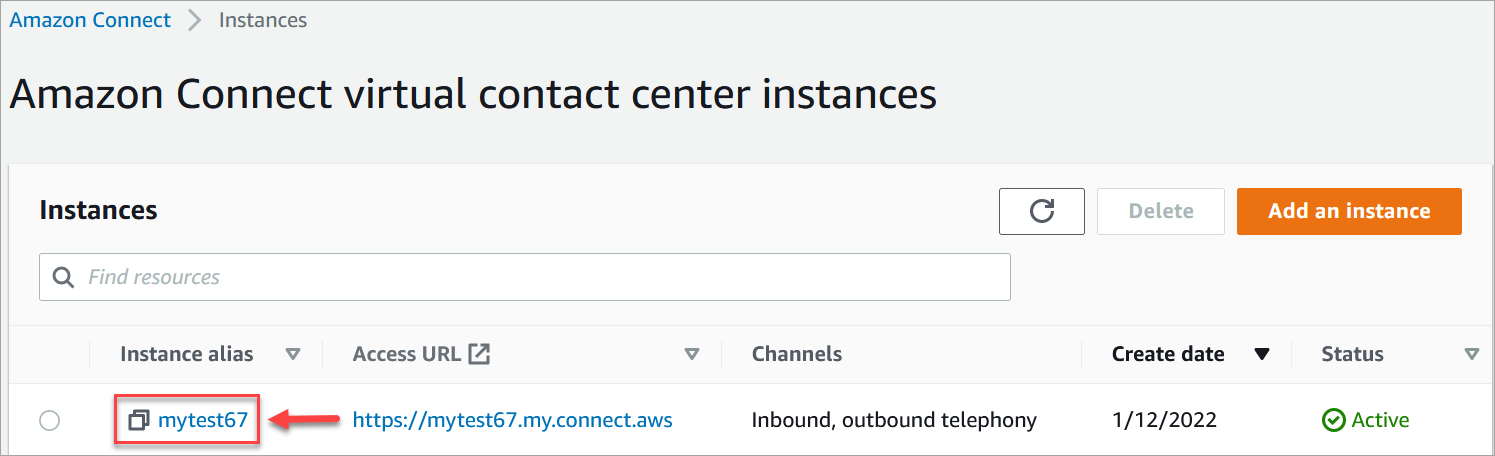
-
在導覽窗格中,選擇資料儲存。
-
在資料儲存頁面的附件區段中,選擇編輯,然後選擇啟用附件掃描,如下圖所示。
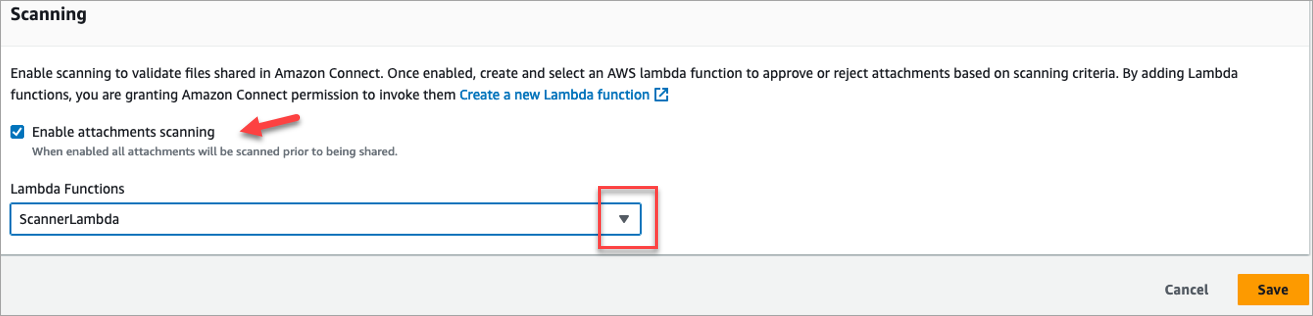
-
使用 Lambda 函數下拉式方塊來選擇您在 步驟 1:建立 Lambda 函數來處理掃描 中新增的 Lambda 函數。
-
選擇 Save (儲存)。您的 Amazon Connect 執行個體現已啟用附件掃描功能。